Содержание
20.07.2019
Рекламные объявления помогают разработчикам поддерживать и зарабатывать себе на жизнь. Хорошо оптимизированная реклама всегда помогает повысить конверсию и повышает удобство использования самого приложения. Однако неправильное размещение и чрезмерная оптимизация рекламы слишком навязчива и многих раздражает, так как мешает нормальному пользовательскому опыту. Некоторые китайские производители, как неудивительно, тоже размещают рекламные баннеры для получения дохода в своих приложениях. Xiaomi — прекрасный пример такого производителя, который следует той же тактике для собственной выгоды.
Также существует много других способов, с помощью которых разработчики внедряют ненужную рекламу и ухудшают общий пользовательский опыт, и это, пожалуй, единственная причина, которая заставляет пользователей прибегать к различным способам ее блокировки. Тем не менее, некоторые разработчики предлагают платную версию своих приложений без рекламы, но все же многие пользователи предпочитают именно бесплатную версию.
Есть много способов удалить общесистемную рекламу на Android, но большинству из них нужен root-доступ. Те, кто предлагают блокировку без рута, либо не эффективны, либо сильно разряжают батарею. Если вы уже давно ищете действенный и несложный способ блокировки назойливой рекламы, мы упростим вам задачу, так как расскажем в этом материале о приложении, которое позволяет полностью блокировать рекламу на вашем смартфоне. Оно даже дает вам возможность включать и отключать рекламу в отдельных приложениях.
DNS66 — это приложение для Android, разработанное Джулианом Клодом (Julian Klode), которое блокирует рекламу на уровне DNS. Это эффективно, так как не замедляет работу вашего устройства. DNS66 лучше, чем любой другой блокировщик рекламы на основе VPN, и значительно эффективнее, поскольку не разряжает батарею. Новое приложение даже экономит ваш интернет-трафик. Однако есть много похожих приложений, таких как Netguard, AdGuard, No root ad-blocker и другие. В отличие от своих конкурентов, блокировщик рекламы Джулиана Клода имеет открытый исходный код и является бесплатным.
Примечание: Мы в AndroidInsider не поддерживаем блокировку рекламы, поскольку она является единственным источником дохода для издателей и разработчиков. Пользователи должны проявлять уважение к разработчикам и издателям, которые работают для того, чтобы предоставлять им полезную информацию и развлечения.
Что необходимо:
- Скачать приложение DNS66
- Устройство на базе Android 5.0 и выше
- Авторизировать смартфон для установки приложений из «неизвестных источников»
Блокировка общесистемной рекламы на Android
Следуйте инструкциям ниже, чтобы избавиться от надоедливой рекламы на вашем смартфоне без рута.
- Разрешите смартфону устанавливать приложения из сторонних источников, включив опцию «Неизвестные источники». Для этого нужно перейти в Настройки > Безопасность > Неизвестные источники и затем включить ее.
- Скачайте APK по ссылке выше и установите его на свой смартфон.
- После завершения установки запустите приложение и тогда откроется руководство, которое позволит ознакомиться с функциями. Стартовый экран позволит вам выбрать опцию Автоматический запуск при загрузке.Примечание: Приложение DNS66 поначалу будет влиять на уровень заряда батареи, но как только оно полностью заработает с оптимальными настройками, значительного расхода заряда батареи не будет.
Пользователь может легко фильтровать и блокировать конкретную рекламу. Приложение содержит вкладку Хосты, которая дает возможность фильтровать источники рекламы. Там можно включать и выключать показ рекламы от определённых провайдеров. </li> После обновления вкладки с хостами вы получите полный список провайдеров, размещающих рекламу на вашем устройстве. Вы можете запретить или разрешить доступ каждому хосту. </li> После того, как вы закончили с выбором хостов, вернитесь обратно на главный экран приложения. </li>
На главной странице в интерфейсе приложения пользователь может быстро инициировать VPN-соединение, чтобы включить блокировку рекламы, нажав кнопку Запустить. </li> Приложение DNS66 также имеет возможность обойти выбранное приложение для показа рекламы. Иногда это необходимая функция, так как пользователь может включить рекламу в приложениях, в которых она не влияют на его пользовательский опыт. </li> Включить или отключить работу приложения можно легко прямо из панели уведомлений. Приложение будет показывать небольшую иконку ключа на панели уведомлений, пока служба активна. </li></ol>
Это самый логичный и эффективный способ блокировать рекламу на ОС Android.
Блокировка рекламы на Android без приложения
Также можно легко заблокировать рекламу на любом Android-устройстве без установки какого-либо приложения на смартфон. Чтобы так сделать, следуйте этим пунктам:
- Откройте Настройки > Wi-Fi и Интернет или Дополнительные параметры подключения > Частный DNS.
- Нажмите на опцию Имя хоста частного DNS-провайдера. Теперь вы можете выбрать любой из этих вариантов DNS для получения защиты от рекламы определенного типа:
- dns.adguard.com
- dot-de.blahdns.com
- После ввода соответствующего DNS в поле нажмите Сохранить.
- Теперь вы можете наслаждаться сёрфингом в интернете без рекламы.
- Для пользователей Chrome есть дополнительный шаг, заключающийся в отключении флага #enable-async-dns на странице chrome://flags.
Вот и все способы убрать рекламу с вашего Android-устройства, не влияя на время автономной работы. Если вы знаете какие-нибудь другие варианты, сообщите нам об этом в комментариях.
Делитесь своим мнением в комментариях под этим материалом и в нашем Telegram-чате.
</ul>
Как отключить рекламу на телефоне Хонор и Хуавей – вопрос, интересующий многих владельцев современных смартфонов на базе Андроид. В последнее время стало поступать все больше жалоб о появлении постоянно всплывающей рекламы при использовании устройства. Что делать в таком случае и как избавиться от этого?
Как убрать всплывающую рекламу на Андроиде Хуавей и Хонор
Сегодня все телефоны производителя Huawei, имеющие прошивку Android с оболочкой EMUI, обладают встроенной рекламой. В ходе регулярного использования гаджета данная проблема создает большие неудобства. Какими способами можно избавиться от нее? Ниже рассмотрим существующие решения.
Выключаем рекламу на экране блокировки посредством смены обоев
Обычно она внедряется в стандартные приложения в устройстве. Например, «Обои» также включает в себя рекламу. Если вы воспользуетесь другими изображениями, а не предустановленными на телефон, то вы устраните проблему. Если в дальнейшем разработчики встроят назойливую систему оповещений в прошивку, то для удаления придется воспользоваться Root-доступом.
Отключение демо-режима
Демо-режим используется в качестве демонстрации. Обычно его активируют в магазинах, когда выкладывают телефон на витрину. Порой продавец может продать смартфон с включенным рекламным режимом, забыв его отключить. Тогда, чтобы выключить демонстрационный экран требуется войти в настройки и:
- Найдите раздел «Система».
- Перейдите во вкладку «О телефоне».
- Далее на строчке «Номер сборки» тапните несколько раз пальцем. После многократных нажатий должно появится оповещение об успешном получении прав администратора.
- Затем необходимо вернуться в прошлый раздел – «Система» и зайдите в «Для разработчиков»
- Найдите «Демо-режим».
- На против соответствующих пунктов передвиньте ползунки в позицию «Выкл.».
Как установить виджет на рабочий экран Хуавей и Хонор
Отключение всплывающих окон в браузере
Часто в мобильных браузерах имеются рекламные уведомления. Но, многие мобильные веб-обозреватели включают в свой функционал специальную опцию, позволяющую блокировать все всплывающие окна.
Рассмотрим на примере популярного приложении для смартфонов – Google Chrome. По сути инструкция для всех браузеров идентична, разница может состоять в названиях пунктах меню, но опция в любом случае располагается в настройках. Порядок действий:
- Запустите браузер.
- Перейдите в параметры.
- Выберите раздел «Дополнительные» и «Настройки сайта».
- Найдите пункт «Блокировать всплывающие окна» и включите его.
Включаем опцию «Экономия трафика»
Следующее решение – активировать функцию экономии трафика. Для этого:
- В меню браузера найдите раздел настроек.
- Перейдите в «Дополнительные», а затем в «Экономия трафика».
- Включите опцию.
Благодаря представленной функции браузер будет фильтровать выскакивающие окна, что положительно скажется на сохранности трафика. Также это позволит страницам загружаться быстрее и обеспечит более плавный переход между сайтами
Сторонние сервисы
Представленные выше решения не принесли результата? Попробуйте воспользоваться специальными программами, отвечающие за блокировку выскакивающих окошек с рекламными предложениями. В официальном маркете для Андроид Google Play имеется множество разных утилит для устранения рекламы. Рассмотрим популярные приложения – Brave Browser, WebGuard, Adblock Plus:
- AdBlocker является высокорейтинговой программой для смартфонов. Он блокирует все дополнительные окна в браузере. Возле адресной строки появится изображение щита, что будет означать о нормальной работе утилиты. Нажмите на значок чтобы ознакомиться с количеством заблокированной рекламы на конкретном сайте или в общем за последний запуск браузера.
- Brave Browser – это специальный браузер с уже встроенной защитой от лишних уведомлений. Мобильный веб-обозреватель предоставляет не только блокировку от нежелательных оповещений, но и предотвращает слежение за манипуляциями пользователя. Помимо этого, он успешно фильтрует файлы cookie, скрипты и прочее.
- Webguard – еще одна программа для блокировки всплывающих уведомлений в браузере. Приложение адаптировано для работы со всеми часто используемыми веб-обозревателями. Например, Firefox или Chrome. Среди дополнительных полезных функций в утилите выделим наличие файервола, возможность шифрования информации и безопасность от вредоносного ПО.
Как сделать фото с размытым фоном «Боке» на Huawei и Honor
Также в маркете вы найдете и другие предложения для решения проблемы. Мы рассмотрели только популярные варианты, ориентируясь на отзывы и количество скачиваний.
Проверка на вирусы
Обратите внимание на функционирование системы. Возможно были замечены торможения при использовании телефона, или появлялись уведомления о наличии поврежденных файлов. Если устройство стало заметно тормозить, а на экране все чаще появляется реклама, то вероятно система подверглась вирусам.
Проверьте смартфон с помощью антивирусов. Установите одну из программ с маркета и запустите проверку – AV-TEST, Kaspersky Security, Bitdefender, Avast.
Очистка кэша
Часто посещаете конкретные ресурсы в интернете? Учтите, что при регулярном использовании определенных сайтов мобильный браузер начнет все больше пропускать нежелательные уведомления и баннеры. Избавьтесь от назойливых оповещений, очистив кэш. Зайдите в настройки веб-обозревателя и в разделе истории найдите опцию чистки кэша.
Если у Вас остались вопросы или есть жалобы — сообщите нам
Изменения настроек DNS
Часто появление представленной проблемы связано с настройками DNS, которые обычно устанавливаются в автоматическом режиме самим провайдером. Но, в некоторых ситуациях может потребовать смена этих доменных имен, чтобы избавиться от навязчивых баннеров в интернете.
Для настройки используйте софт Ad Guard или DNS Changer. Рассмотрим инструкцию на примере второго приложения:
- Запустите утилиту.
- Нажмите на кнопку добавления пользовательского DNS.
- Укажите адреса – 176.103.130.130 и 176.103.130.131.
Удаление проблемного приложение
Обратите внимание на программы, которые вы устанавливали в последнее время. Возможно определенное приложение стало виной часто всплывающих рекламных уведомлений. Перейдите в настройки и удалите через «Диспетчер приложений» программы, которые устанавливали недавно. После каждого удаления перезагружайте смартфон и смотрите результат.
Ограничиваем рекламному приложению доступ
Устанавливая приложение, оно обязательно запросит доступ к некоторой информации на телефоне. Если пользователь откажет, то программа может отказаться работать. Обращайте внимание на разрешения, что запрашивает устанавливаемый софт. Если обычная карточная игра или змейка требует доступ к контактной книге и вызовам, то не торопитесь предоставлять права, и разберитесь – почему игра требует такие права.
Не отправляются и не приходят СМС на Huawei и Honor: причины, что делать?
Воспользуйтесь приложением AirPush Detector, которое определит софт с рекламой в смартфоне. В таком случае необходимо отказать в предоставлении доступа данной программе. Учтите, что введение ограничений прав какому-либо приложению может предотвратить появление внезапных рекламных уведомлений, а также и нарушить функционирование определенной игры.
Как убрать рекламу с планшета Huawei
Мы рассмотрели, как убрать рекламу с телефона Хуавей и Хонор, но как избавиться от этой проблемы на планшетах? Распространенные пути решения:
- Воспользоваться специальными программами для чистки.
- Выполнить сброс параметров до заводских или перепрошить устройство.
- Если источник рекламы скрывается в системных файлах Android, то для удаления потребуется получить ROOT права.
По сути представленные в статье инструкции можно использовать и на планшетах.
Отключение рекламы Google
На смартфонах Huawei по умолчанию активирован сбор сведений для предоставления персональной рекламы Google. Именно эта функция отвечает за появление объявлений и баннеров в прошивке EMUI. Чтобы отключить рекламу Google:
- откройте «Настройки»;
- найдите категорию «Аккаунты»;
- кликните на пункт «Google»;
- войдите во вкладку «Реклама»;
- проставьте галочку напротив графы «Отключить персонализацию рекламы».
Если перечисленные действия выполнены правильно, на смартфоне будет запущен запрет для приложений на использование рекламного идентификатора для создания профилей и показа персональных объявлений.
Отключение демо-режима
Активный демо-режим отвечает за вывод рекламы на экран смартфона, пока тот находится в магазине. Иногда при продаже его забывают отключить, из-за чего новый владелец телефона постоянно видит рекламу. Чтобы решить проблему:
- войдите в «Настройки»;
- перейдите во вкладку «Система»;
- кликните на строку «О телефоне»;
- нажмите несколько раз подряд на пункт «Номер сборки», пока система не сообщит о предоставлении прав разработчика;
- вернитесь к предыдущей странице и перейдите во вкладку «Демо-режим»;
- деактивируйте галочку напротив опции «Включить демонстрационный режим».
Иногда реклама начинает самопроизвольно появляться при скрытой установке вирусной программы. В данном случае наиболее эффективное решение – провести сброс настроек. Перед этим рекомендуется предварительно создать резервную копию.
Используемые источники:
- https://androidinsider.ru/polezno-znat/kak-zablokirovat-obshhesistemnuyu-reklamu-na-android-bez-rut-dostupa.html
- https://mobi-insider.com/kak-otklyuchit-reklamu-na-telefone-honor-i-huawei.html
- https://www.lumias.ru/kak-otklyuchit-reklamu-na-huawei/
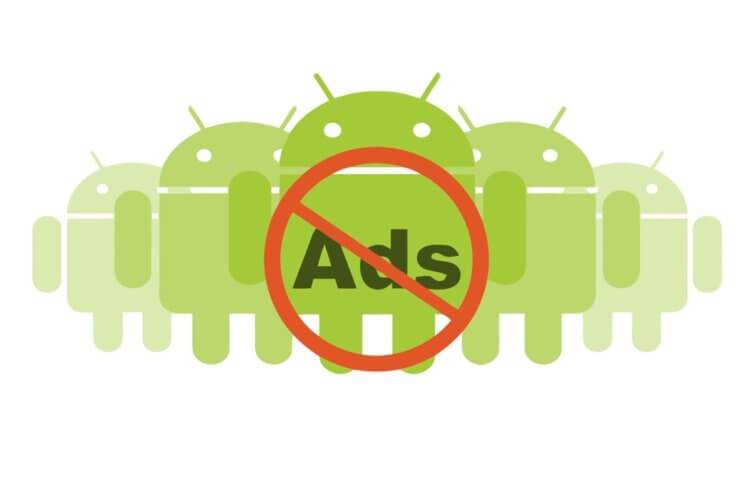
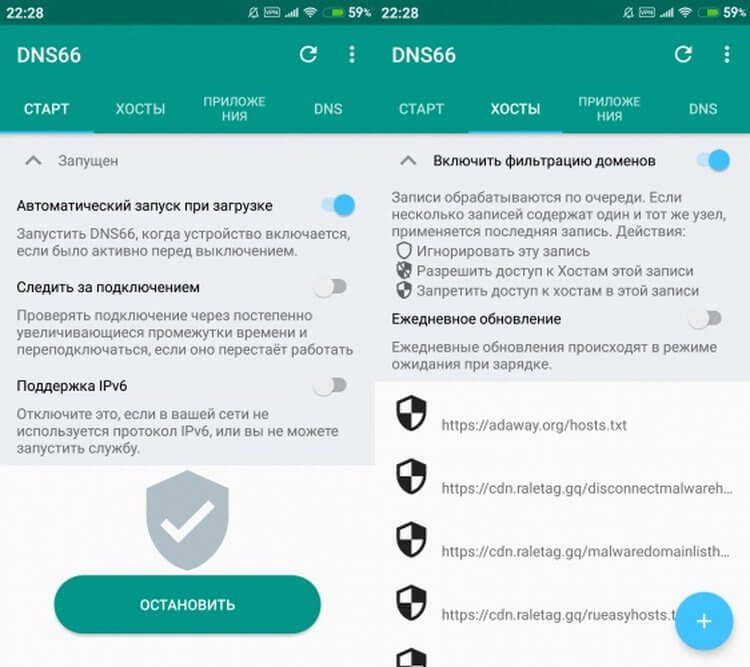
 Как отключить рекламу Гугл на Андроиде? Как отключить рекламу на Андроиде?
Как отключить рекламу Гугл на Андроиде? Как отключить рекламу на Андроиде?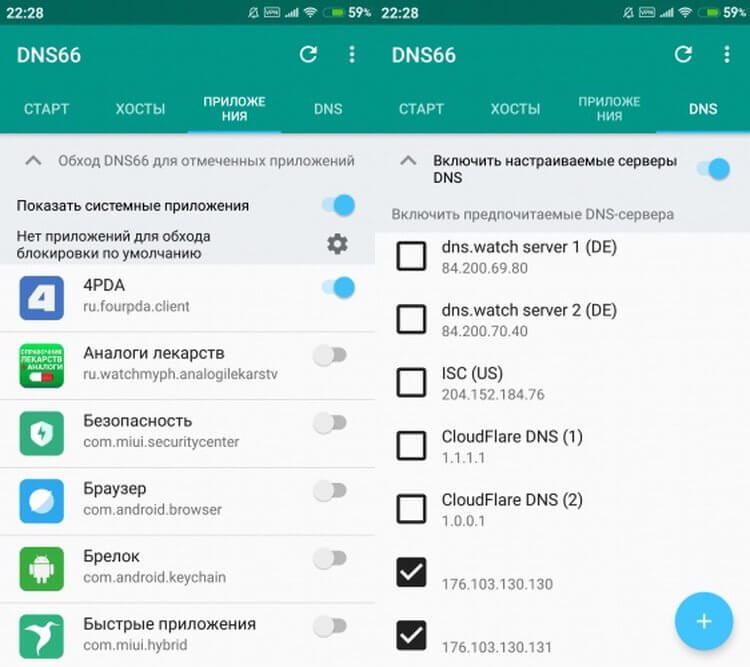

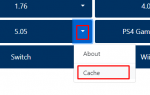 Как изменить DNS в PS4 и исправить ошибку DNS
Как изменить DNS в PS4 и исправить ошибку DNS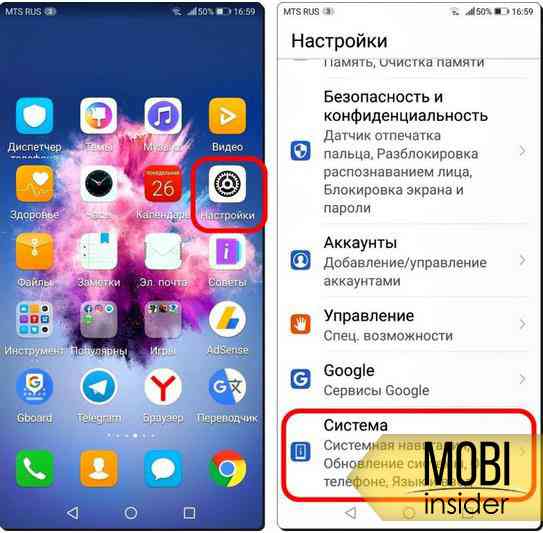
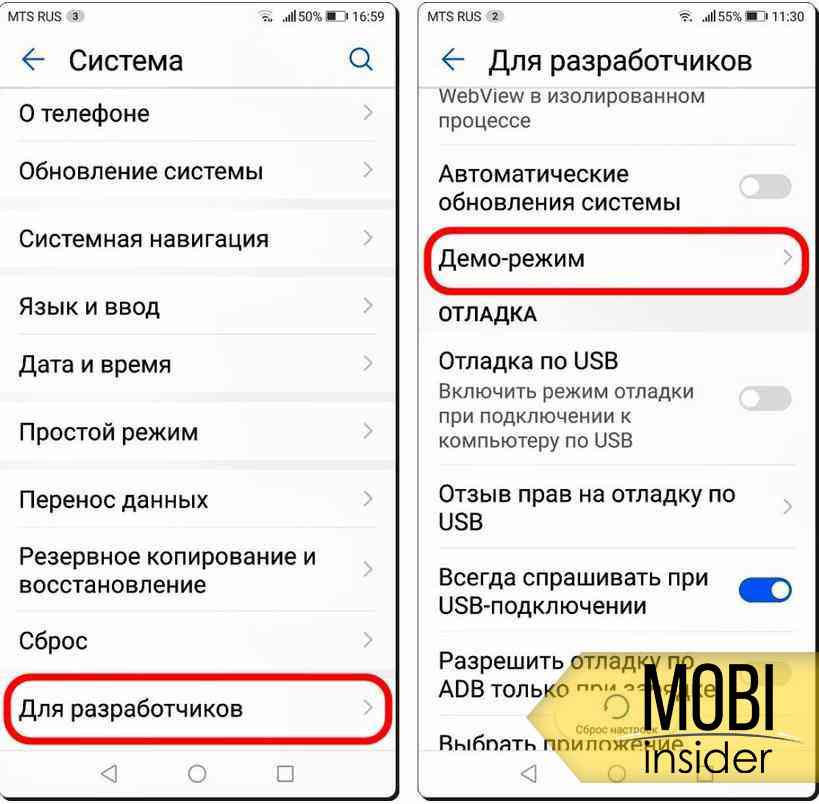
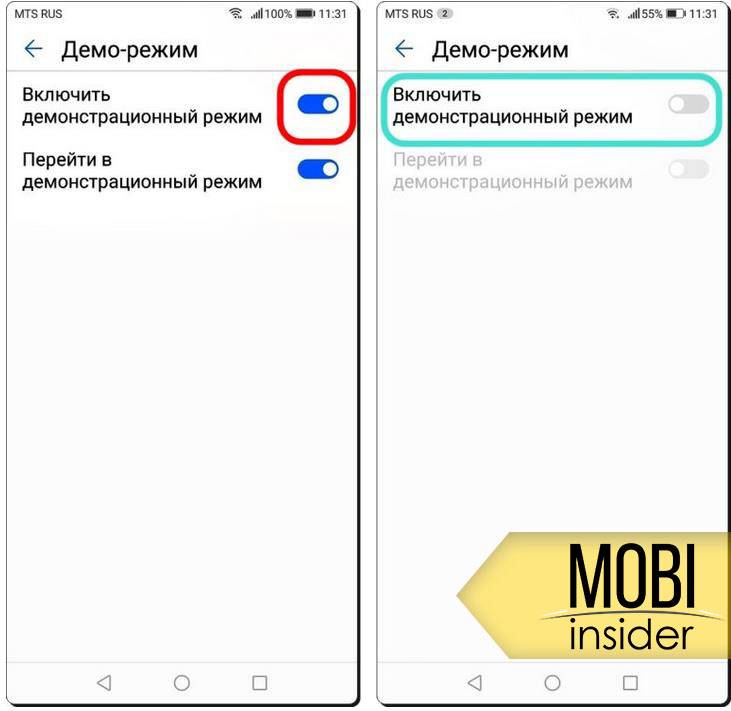
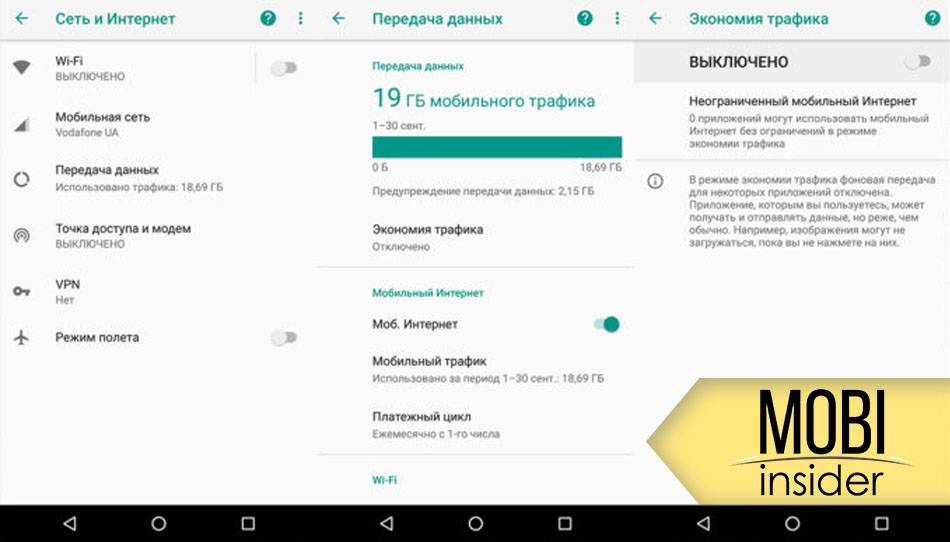
 Настройка и аналитика контекстной рекламы
Настройка и аналитика контекстной рекламы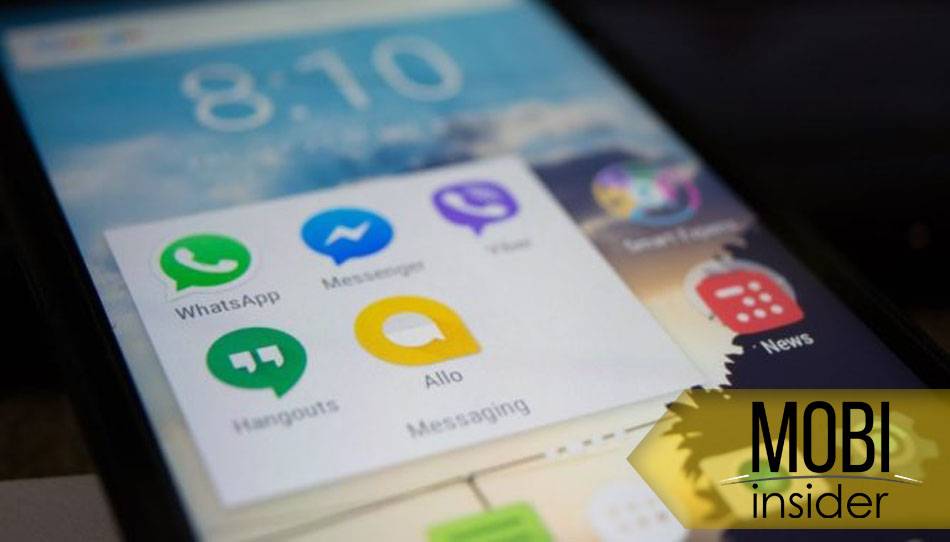

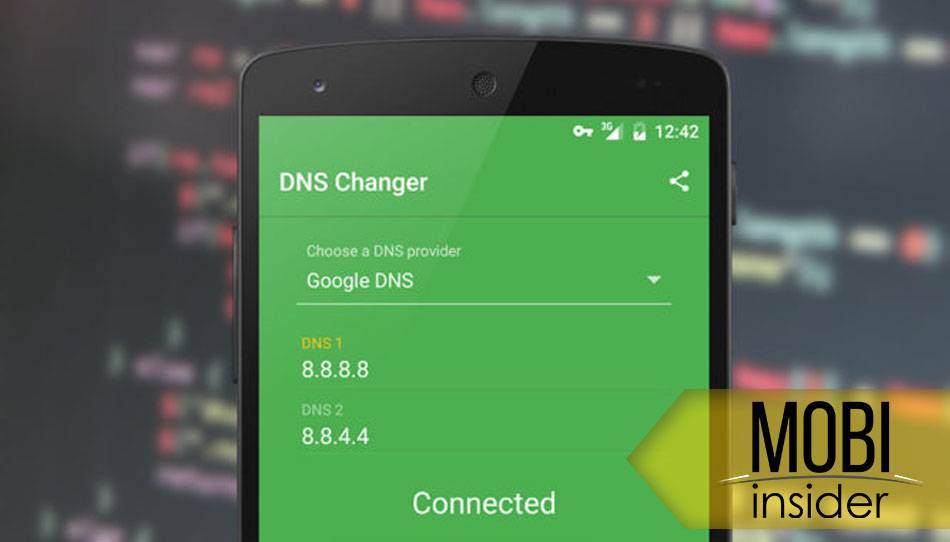

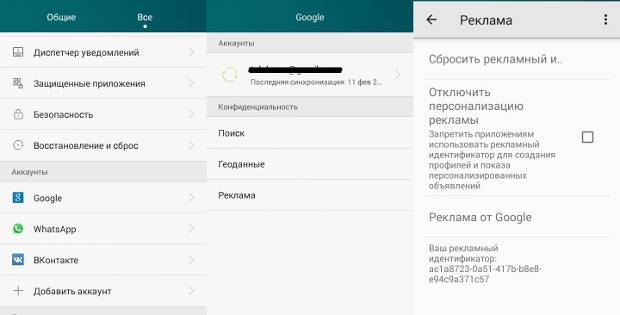

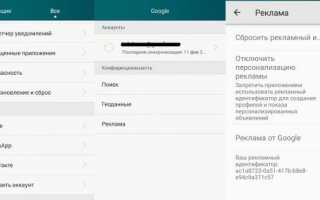

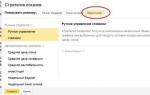 Секреты контекстной рекламы, о которых не знают даже некоторые профи
Секреты контекстной рекламы, о которых не знают даже некоторые профи DNS-настройки на Windows и Linux. Как проверить настройки DNS?
DNS-настройки на Windows и Linux. Как проверить настройки DNS?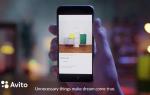 Как эффективно разместить рекламу на Авито?
Как эффективно разместить рекламу на Авито?